怎么改图标大小 改变电脑桌面图标大小的教程
更新时间:2024-07-13 09:02:41作者:jiang
想要改变电脑桌面图标的大小吗?不用担心今天我将为大家介绍如何简单快捷地改变电脑桌面图标的大小,在电脑使用过程中,有时候我们可能会觉得桌面图标的大小不够合适,要么太小看不清,要么太大占据过多空间,这时候我们就需要对图标大小进行调整。接下来让我们一起来学习如何改变电脑桌面图标的大小吧!
怎么改图标大小?
方法一、
1. 将鼠标光标挪移至电脑桌面的空白处,然后单击“鼠标右键”。会弹出一个菜单;
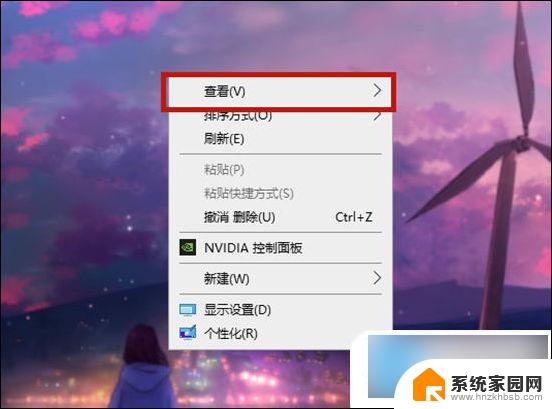
2. 在弹出的菜单里找到“查看”,点击该选项。会再次弹出一个菜单,在该菜单内找到大图标、中等图标、小图标三个选项,选择需要的大小即可。
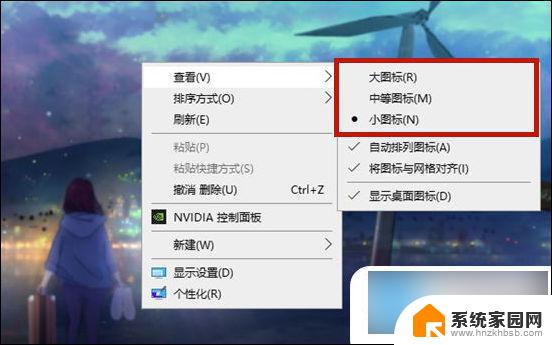
方法二、
1. 进入电脑设置界面,点击“系统”;
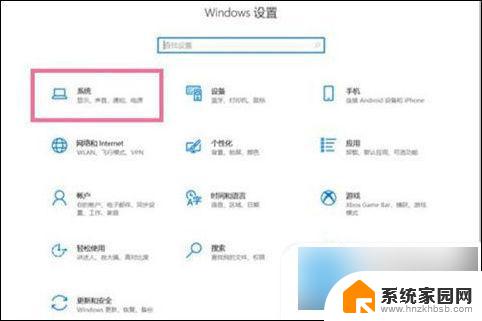
2. 点击“显示”,点击缩放与布局下方的缩放比例;

3. 调整缩放比例即可调节桌面图标大小。
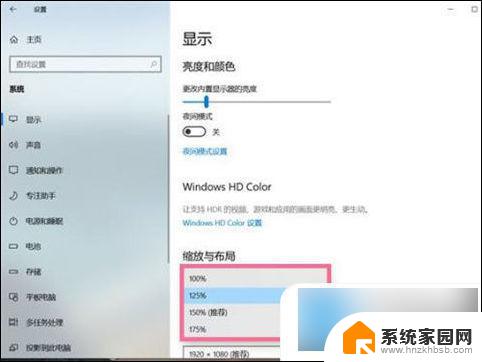
方法三、
1. 按住ctrl键,向上滑动滚轮。图标就会集体变大,向下滑动滚轮,图标就会变小。

以上就是如何调整图标大小的全部内容,如果遇到这种情况,你可以按照以上步骤解决,非常简单快速。
怎么改图标大小 改变电脑桌面图标大小的教程相关教程
- 缩小电脑图标大小 电脑桌面上的图标怎么改变大小
- 小图标怎么变成大图标 如何修改桌面图标大小
- 桌面图标怎么恢复原状大小 电脑桌面图标变大了怎么缩小
- 桌面照片怎么调整kb大小 电脑图片大小kb修改教程
- 桌面图标大了怎么缩小 如何缩小电脑桌面上的图标
- 怎么把电脑桌面的图标变小 电脑桌面图标怎么变得小
- 手机桌面app图标大小怎么调 如何调整手机桌面图标大小
- 电脑设置桌面图标大小 电脑屏幕图标大小调整方法
- 电脑的图标变大了怎么还原 电脑桌面图标变大了怎么调整
- 图片在电脑上怎么改大小 电脑如何改变图片大小
- 电脑微信怎么在手机上退出登录 手机怎么退出电脑上的微信登录
- 打开检查作业 如何使用微信小程序检查作业
- 电脑突然要求激活windows 如何解决电脑激活Windows问题
- 电脑输入密码提示错误 电脑密码输入正确却提示密码错误
- 电脑哪个键关机 电脑关机的简便方法是什么
- miwifi无法连接internet 小米路由器无法访问网络怎么设置
电脑教程推荐